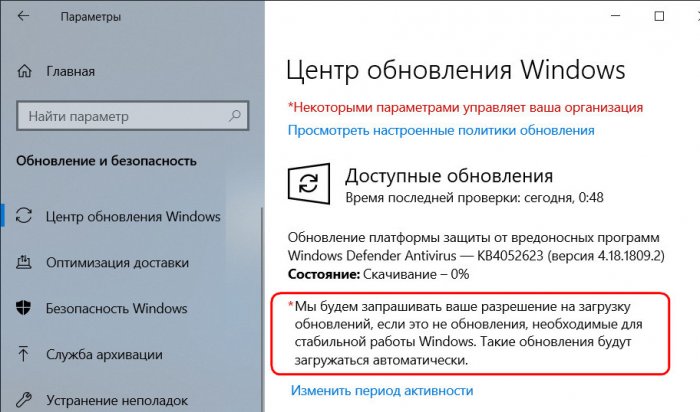Как отключить обновления Windows 10 1809 с помощью утилиты Wu10Man
Как отключить обновления Windows 10 1809 с помощью утилиты Wu10Man
Windows 10 – самая суровая версия ОС от Microsoft по части отключения обновлений. Причиной этому является принцип её длительного существования и усовершенствования по ходу её массового использования. Поэтому в Win10 мы, пользователи не можем полностью отключить системные обновления простым способом без заморочек, как это предусматривается в панели управления Win8.1 и Win7. С помощью параметров Win10 мы лишь можем отложить обновления на какой-то срок – на 35 дней те, что касаются стабильности и безопасности, и максимум на год те, что внедряют в систему новые функции. Но и эти возможности официально доступны лишь в редакциях, начиная с Pro. Чтобы полностью запретить «Десятке» обновляться, нужен целый ряд операций в её глубинных настройках. Упростить все эти действия, а также реализовать в принципе возможность отключения обновлений в Win10 Home призвана бесплатная утилита Wu10Man. Если вы, друзья, ещё не обновили свою «Десятку» до октябрьского накопительного обновления October 2018 Update и не хотите это делать, чтобы не лишний раз не рисковать, вы в любой из редакций системы можете отключить обновления с помощью Wu10Man. Если у вас уже установлена обновлённая Windows 10 1809, возможно, в будущем вы захотите именно на этой версии и остановиться.
Как отключить обновления Windows 10 1809 с помощью утилиты Wu10Man
Многие пользователи «Десятки» жалуются, что даже после отключения обновлений с помощью настроек самой же системы или различных сторонних утилит она всё равно обновляется. Чтобы запретить ей это делать, необходимо, как упоминалось, проделать целый ряд операций – внести определённые настройки в локальную групповую политику или подправить реестр, выключить определённые системные службы, заблокировать серверы Microsoft. Все эти действия могут привести к тому, что те или иные функции системы, когда они понадобятся, не будут работать. И тогда придётся проводить тот же ряд операций, только в обратном направлении. С помощью утилиты Wu10Man это можно делать быстро и просто. В её окне, в едином месте собраны все те самые глубинные системные настройки. В интерфейсе Wu10Man обновления можем отключить, а в будущем, когда они понадобятся – включить.
Как работать с Wu10Man? Запускаем утилиту и в первой её графе указываем «Disable Automatic Updates». Это полное отключение обновлений, реализуемое средствами локальной групповой политики. Далее кнопками «Disable» отключаем системные службы — Windows Update (непосредственно служба, отвечающая за функционирование обновлений) и Windows Modules Installer (обеспечивает установку пакетов). В столбце справа блокируем сообщение с отдельными апдейт-серверами компании Microsoft кнопками «Block» или со всеми подряд кнопкой «Block all Hosts».
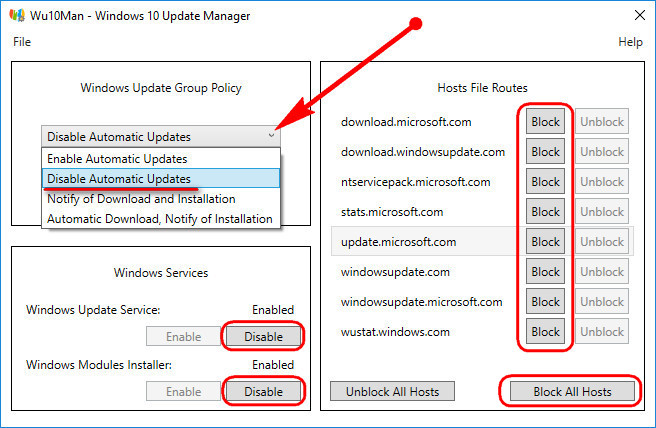
Для обратного эффекта выбираем, соответственно, «Enable Automatic Updates», включаем службы кнопками «Enabled» и проводим разблокировку серверов кнопкой «Unblock all Hosts».
Плюс к этому, Wu10Man в качестве альтернативы полному отказу от системных обновлений реализует для них те возможности, которые доступны в системах Win8.1 и Win7:
• «Notify of Download and Installation» — только поиск без скачивания и установки;
• «Automatic Download, Notify of Installation» — поиск и загрузка, но без установки.
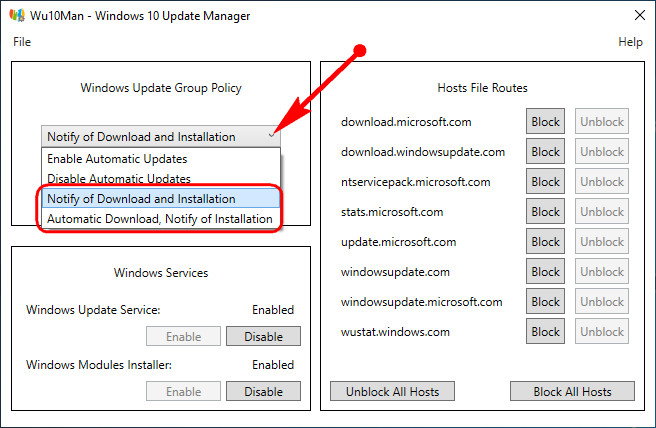
Однако в этих двух случаях Microsoft всё равно у руля: система пообещает нам, что будет у нас спрашивать разрешение на загрузку/установку обновлений, но только на таковые, что не обеспечивают стабильность и безопасность. По поводу внедрения последних наше мнение никого не интересует.
Ctrl
Enter
Заметили ошибку
Выделите и нажмите Ctrl+Enter
Windows 10, Обновления Windows
Как отключить обновления Windows 10 1809 с помощью утилиты Wu10Man